在Photoshop中为图片描边是常用的设计技巧,可以通过多种方法实现,根据不同的设计需求(如简单描边、复杂路径描边、半透明描边等)可选择不同的操作路径,以下是详细的操作步骤和注意事项,帮助用户全面掌握描边技巧。
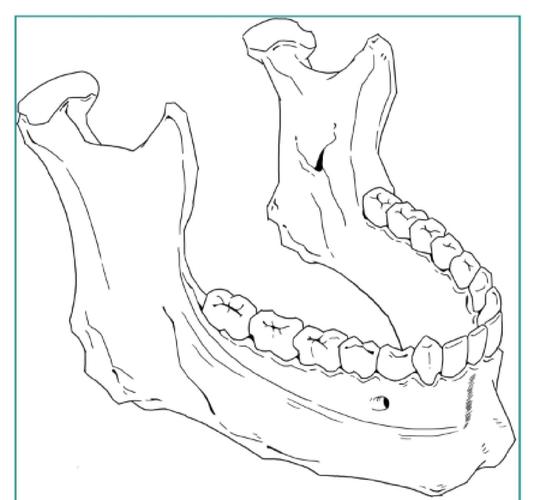
使用“描边”图层样式快速添加描边
这是最简单直接的方法,适用于为图层(如形状、文字或抠图后的图像)添加实色或渐变描边。
- 准备图层:打开PS,导入需要描边的图片(若图片背景复杂,可先用“对象选择工具”或“钢笔工具”抠图,将主体置于单独图层)。
- 打开图层样式:在图层面板中选中目标图层,点击下方“fx”按钮,选择“描边”选项。
- 设置描边参数:
- 大小:输入数值控制描边粗细(单位为像素,数值越大描边越粗)。
- 位置:可选择“内部”“外部”或“居中”,描边会相对于图层内容边缘生成。
- 颜色:点击色块选择描边颜色,支持纯色、渐变和图案填充(勾选“渐变”后可调整渐变方向和颜色)。
- 混合模式:设置描边与下方图层的叠加方式(如“正片叠底”“叠加”等,可改变描边与原图的融合效果)。
- 不透明度:调节描边的透明度(0-100%,数值越低描边越透明)。
- 确认效果:设置完成后点击“确定”,描边效果会直接应用于图层,双击图层可重新编辑参数。
通过“描边”路径命令添加精准描边
适用于沿复杂路径(如手绘线条、抠图边缘)描边,可自由控制描边样式和粗细。
- 创建路径:
- 使用“钢笔工具”沿图像主体边缘绘制闭合路径(确保路径锚点贴合轮廓,可按住Ctrl键调整锚点)。
- 若已有选区,可在“路径”面板中点击“从选区生成工作路径”按钮(图标为虚线圆),将选区转换为路径。
- 设置画笔:选择“画笔工具”,在顶部属性栏调整画笔大小(对应描边粗细)、硬度(控制描边边缘锐利度)和颜色(前景色即为描边颜色)。
- 执行描边:
- 确认当前路径图层为选中状态,点击“路径”面板下方“用画笔描边路径”按钮(图标为画笔+圆圈)。
- 或右键点击画布,选择“描边路径”,在弹窗中选择“画笔”,勾选“模拟压力”(若使用数位板,可绘制出粗细变化的自然描边)。
- 优化效果:描边后可隐藏路径(点击“路径”面板空白区域),若需调整描边颜色,用“魔棒工具”点击描边区域填充新颜色,或用“橡皮擦工具”修整细节。
利用“图层蒙版”实现局部描边
适用于只为图像的局部区域添加描边,如突出某个元素或边缘。
- 添加蒙版:选中目标图层,点击图层面板下方的“添加图层蒙版”按钮,为图层添加蒙版(默认为白色,显示全部图像)。
- 创建选区:使用“选择工具”(如“快速选择工具”“套索工具”)框选需要描边的局部区域,确保选区精准贴合边缘。
- 反选并删除:按Ctrl+Shift+I反选选区,按Delete键删除选中区域(此时蒙版上会显示黑色,隐藏未描边部分)。
- 描边选区:保持选区存在,点击“编辑”-“描边”,在弹窗中设置描边宽度、颜色和位置(建议选择“居中”),点击“确定”后按Ctrl+D取消选区,局部描边完成。
为多个图层统一描边(批处理)
当需要对多个形状或图层添加相同描边时,可通过“图层样式”和“图层组”高效实现。

- 创建图层组:将需要描边的图层拖入同一个图层组(按Ctrl+G新建组)。
- 添加“描边”样式:双击图层组名称,在弹出的“图层样式”窗口中选择“描边”,设置统一的描边参数(大小、颜色、位置等)。
- 应用效果:点击“确定”,组内所有图层会自动应用相同的描边样式,若需修改单个图层描边,可单独双击该图层调整参数。
描边常见问题与优化技巧
- 描边边缘模糊:检查图层是否为“智能对象”(转换为智能对象可避免缩放后模糊),或在描边前将图像分辨率提升至300dpi。
- 描边与图像不贴合:使用钢笔工具描边时,放大图像至200%以上,确保锚点精确捕捉边缘;对于复杂边缘,可结合“选择并遮住”功能优化选区后再生成路径。
- 半透明描边叠加问题:若描边下方有其他图层,可通过调整“混合模式”(如“柔光”)和“不透明度”,使描边与背景更自然融合。
相关问答FAQs
Q1:如何为图片添加虚线描边?
A:可通过两种方式实现:① 使用“画笔工具”,在画笔预设中选择“硬边圆”,调整“间距”(在“形状动态”中设置“控制”为“间距”),沿路径描边;② 使用“自定义形状工具”绘制线条,在“描边”图层样式中勾选“渐变”,并将渐变设置为黑白两色,调整“角度”实现虚线效果。
Q2:描边后如何单独编辑描边部分,不影响原图?
A:推荐使用“矢量蒙版+描边样式”组合:① 用钢笔工具绘制路径,转换为矢量蒙版;② 双击图层添加“描边”样式,描边会依附于矢量蒙版,可随时双击图层样式修改参数,或编辑矢量蒙版路径调整描边范围,原图始终保持不变。











